PowerPoint自定义放映设置方法
时间:2025-08-19 09:42:29 146浏览 收藏
想让你的PowerPoint演示更高效、更灵活吗?本文为你详细解读PowerPoint自定义放映功能,让你在不修改原始文件的前提下,轻松定制幻灯片播放顺序和内容,满足不同受众的需求。通过本文,你将学会如何创建、修改和删除自定义放映,以及如何区分自定义放映与隐藏幻灯片,选择最适合你的演示策略。无论是针对不同部门定制演示内容,还是实现模块化内容复用,自定义放映都能显著提升你的演示效率,打造更具互动性和个性化的演示体验。立即学习,掌握PowerPoint自定义放映技巧,让你的演示更上一层楼!
自定义放映功能可在不改动原文件的情况下灵活选择展示内容及顺序。1.打开PPT后点击“幻灯片放映”选项卡中的“自定义幻灯片放映”,再选择“自定义放映…”。2.点击“新建…”并为自定义放映命名,勾选所需幻灯片并添加至列表,通过“上移”或“下移”调整顺序。3.确认后下次可通过“自定义幻灯片放映”直接选择该配置播放。如需修改或删除,进入“自定义放映”对话框后分别点击“编辑…”或“删除”。与隐藏幻灯片不同,自定义放映创建的是独立的“播放路径”,适合多受众、多场景演示;而隐藏幻灯片仅在默认播放中跳过某些页,适合临时跳过内容。典型应用场景包括:针对不同部门(如销售、研发、市场)定制内容组合,实现模块化内容复用以提升效率,以及设置交互式分支演示增强互动性。
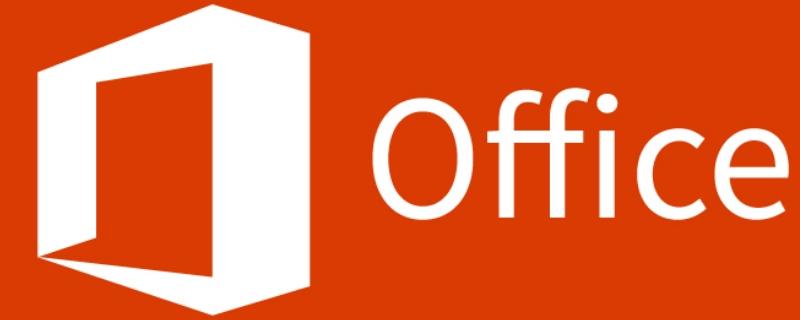
在PowerPoint里,想给不同的人看同一份PPT的不同内容?或者想临时调整下放映顺序?自定义放映就是你需要的那个功能,它能让你在不改动原文件的情况下,灵活地选择要展示的幻灯片和它们的播放顺序。这就像是给你的大部头演示文稿,量身定制了几套“精选集”,方便得很。

解决方案
设置自定义放映的步骤其实挺直接的:

打开你的PowerPoint演示文稿。 找到顶部菜单栏的“幻灯片放映”选项卡。 在“幻灯片放映”选项卡里,你会看到一个叫“自定义幻灯片放映”的按钮,点击它,然后选择“自定义放映…”。 弹出的对话框里,点击左下角的“新建…”按钮。 这时会让你给这个新的自定义放映起个名字,比如“给销售部的版本”或者“技术细节展示”。 左边是你的所有幻灯片列表,勾选你想要包含在这次自定义放映中的幻灯片。选好后,点击“添加>>”按钮,它们就会出现在右边的“自定义放映中的幻灯片”列表里。 如果需要调整这些幻灯片的顺序,选中右边列表中的某张幻灯片,然后点击右侧的“上移”或“下移”箭头来调整。 一切就绪后,点击“确定”,再点击“关闭”。 下次你想播放这个自定义放映时,只需回到“幻灯片放映”选项卡下的“自定义幻灯片放映”,直接选择你刚刚创建的那个名字就可以了。
如何修改或删除已创建的自定义放映?
有时候,我们创建了一个自定义放映后,可能发现需要调整里面的内容,比如增加几页新幻灯片,或者删掉一些过时的信息。又或者,某个自定义放映已经不再需要了,想彻底清除它。操作起来同样不复杂。

你只需要再次进入“幻灯片放映”选项卡,点击“自定义幻灯片放映”,然后选择“自定义放映…”。这时,你会看到你所有已经创建的自定义放映列表。
要修改某个放映,选中它,然后点击右侧的“编辑…”按钮。这会把你带回到创建时的那个界面,你可以自由地添加、移除或调整幻灯片的顺序。我个人经验是,有时候为了避免彻底重做,我甚至会先“复制”一个已有的自定义放映,然后在新复制的版本上进行修改,这样即便改错了,原版也还在。
如果想删除,选中它,然后点击“删除”按钮即可。它会问你是否确认删除,确认后,这个自定义放映就从列表中消失了,但请放心,你的原始幻灯片文件并不会受到任何影响。
自定义放映与隐藏幻灯片有什么区别?我该如何选择?
这俩功能初听起来有点像,都是为了控制放映内容,但骨子里差别挺大的,用错了可能会让你在演示时手忙脚乱。
自定义放映,它创建的是一个全新的“播放列表”或者说“路径”。你可以从你的整个幻灯片库里,精挑细选出一部分,按照你想要的顺序组合起来。最关键的是,它不影响你原始演示文稿的结构和内容。打个比方,你有一本厚厚的菜谱,自定义放映就是你为“家庭聚餐”或“快速午餐”分别列出的精选菜谱清单,每份清单都有自己独特的菜品和顺序,但原始菜谱依然完整无缺。
隐藏幻灯片则简单粗暴得多。它只是在标准放映模式下,把某一张或某几张幻灯片“藏起来”,让它们在播放时被跳过。这些被隐藏的幻灯片依然是你的演示文稿的一部分,只是默认不显示。如果你在放映时需要用到它们,可以手动跳转过去。这就像你的菜谱里,有些菜你暂时不想做,就用便利贴把它们盖住了,但它们还在那儿。
如何选择?
- 如果你需要针对不同受众(比如给技术团队讲细节,给管理层讲策略),或者在不同场合(比如全功能演示和快速摘要)展示不同内容组合或不同顺序的幻灯片,那么自定义放映是你的不二之选。它能让你用一个主文件,灵活地生成多个“子版本”,极大提升效率,避免了维护多个PPT文件的噩梦。
- 如果你只是想在一次性、线性的演示中,跳过几页不那么重要或者临时不需要展示的幻灯片,那么隐藏幻灯片就足够了,它操作起来更直接。
我个人在实际工作中,经常会两者结合使用。比如,我可能会先创建一个针对某个项目的自定义放映,里面包含了所有核心内容。然后,在这个自定义放映的某个关键节点,我可能会隐藏几张备用幻灯片,以防万一观众问到更深层的问题时,我可以迅速调出来展示,而不需要打乱整个放映流程。这是一种兼顾结构化和灵活性的策略。
在哪些场景下,自定义放映能真正提升我的演示效率?
自定义放映远不止是把几页幻灯片凑一块那么简单,它在很多实际场景中都能发挥出意想不到的效率提升作用,特别是当你的演示内容变得越来越庞大和复杂时。
一个最典型的应用场景是多目标受众的演示。想象一下,你有一个关于新产品功能的PPT,既要给销售团队讲,又要给研发团队讲,还要给市场部门做概述。销售团队可能更关心产品亮点和客户价值,研发团队则想深入了解技术实现和架构,而市场部门则需要知道产品定位和推广策略。如果每次都复制一份PPT然后删改,那简直是版本控制的灾难。有了自定义放映,你只需要维护一份“母版”PPT,然后为销售、研发、市场分别创建三个自定义放映,每个放映只包含他们关心的内容和顺序。这不仅省去了大量复制粘贴和删改的时间,更重要的是,一旦母版内容更新,所有自定义放映都能同步受益,大大降低了维护成本和出错率。
再比如,模块化内容复用。我经常会把一些通用的介绍性内容、公司愿景、团队介绍或者标准的解决方案流程做成独立的幻灯片模块。当需要准备一个新的演示时,我不需要从头开始,而是直接通过自定义放映,把这些“标准模块”和本次演示特有的新内容组合起来,快速生成一份全新的演示文稿。这就像搭乐高积木一样,效率极高。
还有一种场景是交互式或分支演示。设想你正在进行一场培训,或者一个产品演示,你希望根据听众的反馈或提问,灵活地跳转到不同的主题分支。你可以提前为每个主题分支设置一个自定义放映,然后在主幻灯片上放置动作按钮,链接到这些自定义放映。这样,当听众提出“能详细讲讲那个安全特性吗?”时,你就可以点击按钮,直接跳到预设的“安全特性深度讲解”自定义放映,而不是尴尬地手动翻找或者说“我没有准备这部分”。这种即时响应的能力,能极大地提升演示的专业性和互动性。
总的来说,自定义放映是PowerPoint提供的一个强大工具,它能帮助我们从“线性思维”的演示模式中跳脱出来,拥抱更灵活、更高效的“模块化”和“按需定制”的演示策略。一旦你习惯了它的便利,你会发现自己的演示准备工作变得轻松许多,而且每次呈现都能更精准地触达目标受众。
今天关于《PowerPoint自定义放映设置方法》的内容介绍就到此结束,如果有什么疑问或者建议,可以在golang学习网公众号下多多回复交流;文中若有不正之处,也希望回复留言以告知!
-
501 收藏
-
501 收藏
-
501 收藏
-
501 收藏
-
501 收藏
-
414 收藏
-
219 收藏
-
111 收藏
-
130 收藏
-
491 收藏
-
320 收藏
-
403 收藏
-
461 收藏
-
265 收藏
-
210 收藏
-
182 收藏
-
465 收藏
-

- 前端进阶之JavaScript设计模式
- 设计模式是开发人员在软件开发过程中面临一般问题时的解决方案,代表了最佳的实践。本课程的主打内容包括JS常见设计模式以及具体应用场景,打造一站式知识长龙服务,适合有JS基础的同学学习。
- 立即学习 543次学习
-

- GO语言核心编程课程
- 本课程采用真实案例,全面具体可落地,从理论到实践,一步一步将GO核心编程技术、编程思想、底层实现融会贯通,使学习者贴近时代脉搏,做IT互联网时代的弄潮儿。
- 立即学习 516次学习
-

- 简单聊聊mysql8与网络通信
- 如有问题加微信:Le-studyg;在课程中,我们将首先介绍MySQL8的新特性,包括性能优化、安全增强、新数据类型等,帮助学生快速熟悉MySQL8的最新功能。接着,我们将深入解析MySQL的网络通信机制,包括协议、连接管理、数据传输等,让
- 立即学习 500次学习
-

- JavaScript正则表达式基础与实战
- 在任何一门编程语言中,正则表达式,都是一项重要的知识,它提供了高效的字符串匹配与捕获机制,可以极大的简化程序设计。
- 立即学习 487次学习
-

- 从零制作响应式网站—Grid布局
- 本系列教程将展示从零制作一个假想的网络科技公司官网,分为导航,轮播,关于我们,成功案例,服务流程,团队介绍,数据部分,公司动态,底部信息等内容区块。网站整体采用CSSGrid布局,支持响应式,有流畅过渡和展现动画。
- 立即学习 485次学习
